Configure la exportación y haga clic en [ok – Grass Valley EDIUS Pro v.7.4 Manual del usuario
Página 433
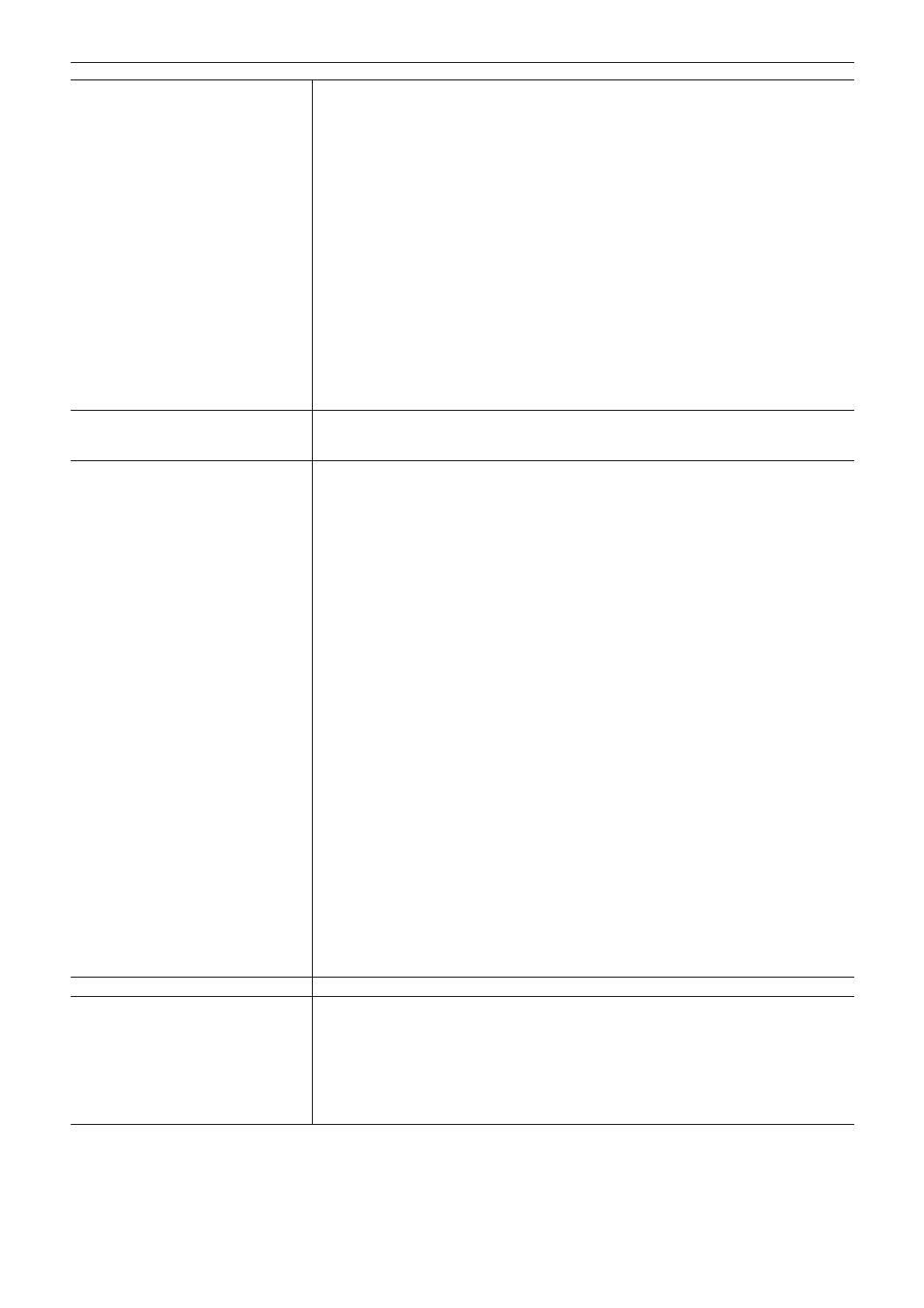
Capítulo 10 Exportación de contenido editado — Exportación en formatos de archivo
433
[Destino]
Seleccione si exportará a una carpeta deseada del ordenador o a un servidor FTP.
Si ha seleccionado [Carpeta], haga clic en [Seleccionar] y especifique un destino de
almacenamiento.
Si ha seleccionado [FTP], marque el servidor al cual va a exportar y, si fuese necesario,
marque los elementos descritos a continuación.
[Sobrescribir archivo si existe]
Marque este elemento para sobrescribir un archivo si el archivo con el mismo nombre de
archivo ya se encuentra en el servidor FTP del destino de exportación.
[Cargar a FTP después de exportar archivo]
Marque este elemento para exportar un archivo temporal a la carpeta de proyecto y, a
continuación, cargue los datos reales en un servidor FTP. Tras enviar el archivo temporal, si
se produce un error durante la transferencia al servidor FTP o si se aborta la carga, el archivo
temporal no será eliminado.
[No añadir extensión de archivo al exportar a FTP]
Marque este elemento para exportar un archivo sin añadir la extensión de archivo al nombre
introducido en [Nombre de clip]. (Si [Nombre de clip] contiene una extensión de archivo,
la exportación se realizará con un nombre de archivo de clip con su extensión de archivo
eliminada.)
Cuando se elimina la marca de este elemento, la exportación se realizará con la extensión de
archivo “*.gxf” añadida si el nombre introducido en [Nombre de clip] no incluye la extensión de
archivo.
[Conservar el archivo creado al
cancelar]
Se activa si se elimina la marca de [Cargar a FTP después de exportar archivo].
Si está marcado y se aborta la exportación, el archivo creado hasta el momento del aborto
permanecerá en el destino de exportación.
[Configuración de codificación]
[Codificación de segmento]
Marque este elemento para exportar un clip de un origen sin editar sin recodificación.
Ello aumenta la velocidad de emisión.
[Tasa de bits]
Seleccione un tipo de tasa de bits.
[CBR] establece una tasa de transferencia fija, mediante la asignación de un número fijo de
bits durante el proceso de codificación. Introduzca una tasa de bits promedio en [Promedio].
[VBR] establece una tasa de transferencia variable, alterando el número de bits asignado de
acuerdo a la complejidad del movimiento o a la calidad de la imagen. Introduzca la tasa de bits
promedio en [Promedio] y la tasa de bits máxima en [Máx.].
[Calidad/Velocidad]
Seleccione la calidad de la lista.
[Orden de campos]
El orden de campos puede seleccionarse si está en formato SD.
[Estructura de GOP]
Seleccione los patrones de fotograma del GOP desde la lista. Normalmente deberá
seleccionar [IBBP].
[Sólo I-Frame] está compuesto únicamente de imágenes I. La edición es más sencilla, sin
embargo la cantidad de datos aumenta en tamaño.
[Cantidad de imágenes]
Introduzca el número de fotogramas incluidos en 1 GOP.
[GOP cerrados]
Si está marcado, el GOP se cerrará. Aunque la cantidad de datos aumenta, el vídeo puede
volver a editarse utilizando software que sea compatible con la edición de base GOP, puesto
que la información es completad dentro de cada GOP. Normalmente deberá dejar este
elemento sin marcar.
[Formato de croma]
Seleccione un formato de píxeles YUV desde la lista.
[Perfil/Nivel]
Seleccione un nivel de perfil y nivel. Si [Formato de croma] es [4:2:0] y [4:2:2], el perfil debe ser
establecido a Main Profile y 422Profile, respectivamente. El nivel para la calidad de imagen SD
será Main Level, y el nivel para la calidad de imagen HD será High Level. El nivel del perfil &
cambia en conformidad con el formato seleccionado en [Formato de croma].
[Tasa de bits]
Seleccione una tasa de bits desde la lista.
[Opciones de audio]
[Canales]
Seleccione el número de canales de audio que desee exportar desde la lista. [Opción
actual] es el número de canales configurados en los ajustes del proyecto. Si marca [Activar
conversión] para el exportador y cambia el número de canales para el formato de audio desde
los ajustes del proyecto, el número de canales será el número aquí establecido.
[Tasa de bits de cuantificación]
Seleccione el número de bits a utilizar durante el muestreo. [Opción actual] es el número de
bits configurados en los ajustes del proyecto.
3)
Configure la exportación y haga clic en [OK].